Om dinWebbläsaren Mozilla Firefox kraschar oftapå Windows 11/10, kanske vid start, eller om fliken kraschar mycket, så hjälper vi dig att lösa de flesta Firefox-kraschproblemen i den här guiden.
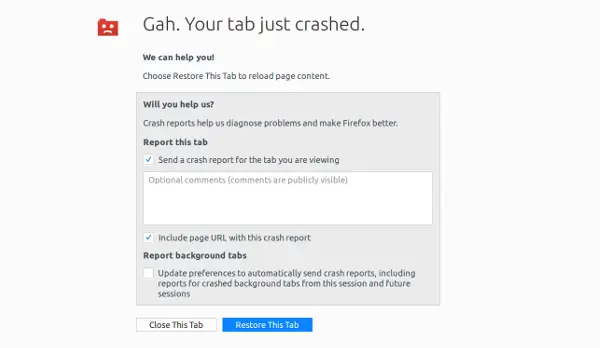
Varför kraschar Firefox ständigt?
Firefox kan krascha ofta på grund av inkompatibla tillägg eller tillägg. För att identifiera den skyldige, inaktivera alla tillägg och återaktivera dem en efter en. Andra potentiella orsaker inkluderar otillräckligt RAM-minne eller felaktigt minne. Överväg att kontrollera ditt systems RAM och se till att det uppfyller Firefoxs minimikrav för optimal prestanda.
I den här guiden tar vi upp dessa scenarier:
- Firefox startar inte
- Inga felmeddelanden
- Med felmeddelanden.
- Firefox kraschar hela tiden vid start
Firefox startar inte på Windows PC
Om Firefox-fönstren inte öppnas, eller om du får ett felmeddelande när du försöker starta Firefox, så här kan du fixa det.
Inget felmeddelande:
- Starta om datorn en gång.
- Om din internetsäkerhetsprogram innehåller en "Virtual Browsing"-funktion, inaktivera den funktionen och rensa den virtuella cachen.
- Om det slutade fungera efter installation av ett tillägg, måste du göra det. Håll ned Skift-tangenten och dubbelklicka sedan på Firefox genväg.
- Försök slutligen att skapaoch sedan starta den.
Med felmeddelanden
1] Mozilla Crash Reporter
Om du ser det här fönstret efter att du har startat Firefox, kolla in vår guide med titeln -.
2] Firefox körs redan men svarar inte
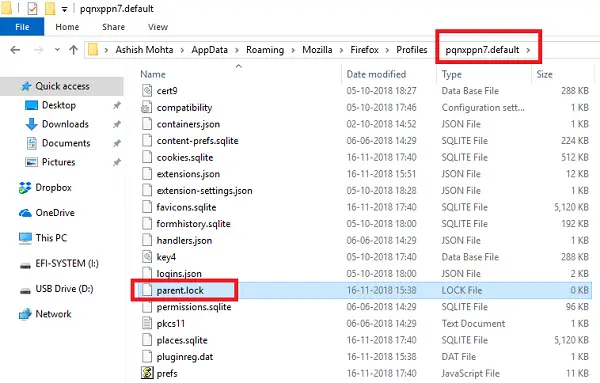
Om, då är problemet att din profil i Firefox inte kan släppa profillåset. Med enkla ord, om en process låser vissa filer så att ingen annan kan använda den. Närhelst ett program stängs, avslutar det åtkomsten till filer som det använder. I vårt fall kan Firefox ha stängts av onormalt och lämnat låset på plats.
3] Din Firefox-profil kan inte laddas. Den kanske saknas eller är otillgänglig
Detta händer när vissa filer i cachen kan bli skadade eller skadade i din profil. Du kan enkelt fixa detta genom att.
4] Det gick inte att läsa konfigurationsfilen
Du får det här felet när det finns ett problem med Firefox kärnprogramfiler. Det enda sättet att lösa detta är genom att installera om Firefox. Se till att ta bort Firefox installationskatalog, som finns på en av dessa platser som standard:
- C:\Program Files\Mozilla Firefox
- C:\Program Files (x86)\Mozilla Firefox
5] XULRunner – Fel
"XULRunner – Fel: Plattformsversion<x.x.x.x> är inte kompatibel med minVersion<x.x.x.x> ””
här"<x.x.x.x> ” beror på versionsnummer.
Om du ser det här meddelandet efter en programuppdatering, använd en annan webbläsare för att ladda ner Firefox-installationsprogrammet från Firefox nedladdningssida. Ta sedan bort Firefox-profilen och installera om den.
6] Fel vid öppning av fil för skrivning...
Om du får "Det gick inte att öppna filen för skrivning..."som ett felmeddelande behöver du en administratör för att fixa det. Du kan högerklicka på Firefox-genvägen och köra den som administratör eller be din administratör att göra det
7] Inaktivera antivirus- och Internetsäkerhetslösningar.
Många gånger blockerar dessa lösningar applikationer. Det är möjligt att Firefox har blockerats av antivirus- och Internetsäkerhetslösningarna du använder på datorn. Inaktivera dem och försök starta Firefox. Om det fungerar måste du se till att vitlista Firefox i deras lista.
8] Firefox kraschar hela tiden vid start
Det finns inte mycket du kan göra här förutom att installera om Firefox. Du kan försöka starta i felsäkert läge, men det hjälper inte mycket för att ta reda på problemet.
En sak du kan göra är att kontrollera eventuella programvarukompatibilitetsproblem med den senaste versionen av Firefox frånderas release notes.
9] Uppdatera processormikrokod
Eftersom vi ser det glömmer de flesta av oss att även processorn kommer med en uppsättning programmering, och de kan också ha buggar. Till exempel innehåller moderna x86-processorer intern kod som implementerar stöd för x86-instruktionsuppsättningen. Dessa koder kallas mikrokod, och om det finns ett problem där.
Det enda att fixa detta är genomSe till att kontrollera med din OEM om uppgradering av hårdvarunivå.
10] Be om hjälp
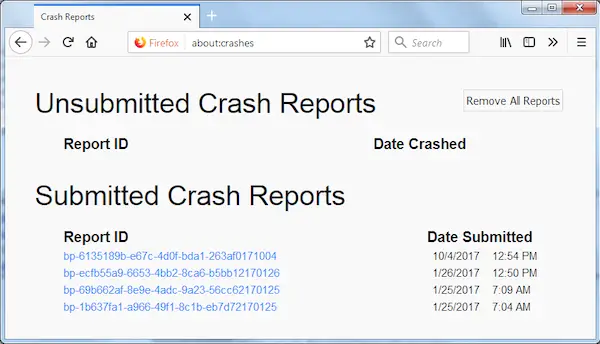
Slutligen, se till att fortsätta skicka en kraschrapport. Varje gång Firefox kraschar visas dialogrutan Mozilla Crash Reporter. Det låter dig skicka en kraschrapport. Se till att göra eftersom det hjälper dig att lösa problemet åt dig.
När du ber om hjälp i samhället kan du bifoga haverirapporten.
Eftersom Firefox inte startar för dig kan du gå till%APPDATA%\Mozilla\Firefox\Crash Reports\submitted\och ladda upp filer därifrån också. Använd menyn Visa för att ordna filerna efter datum och notera den senaste filen.
Det här inlägget hjälper dig om Mozilladator.
PS: Frysning eller hängning är ett steg där ett program slutar svara på en användares input. En hängning eller en frysning skiljer sig från enkrascha. En krasch avslutar programmet och fönstren stängs automatiskt av.
Varför slutar Firefox plötsligt att fungera?
Firefox kan plötsligt sluta fungera på grund av en skadad cache eller föråldrad data. För att lösa detta, rensa cacheminnet genom att trycka på Ctrl + F5. Kontrollera dessutom efter eventuella störande tillägg som kan orsaka problem. Att inaktivera eller uppdatera problematiska tillägg kan ofta hjälpa till att återställa Firefoxs funktionalitet.

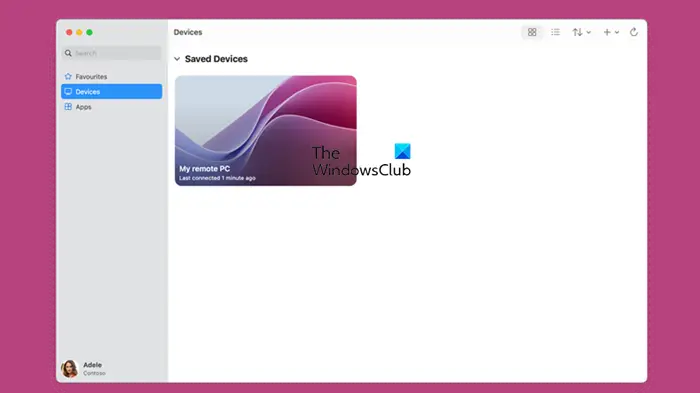

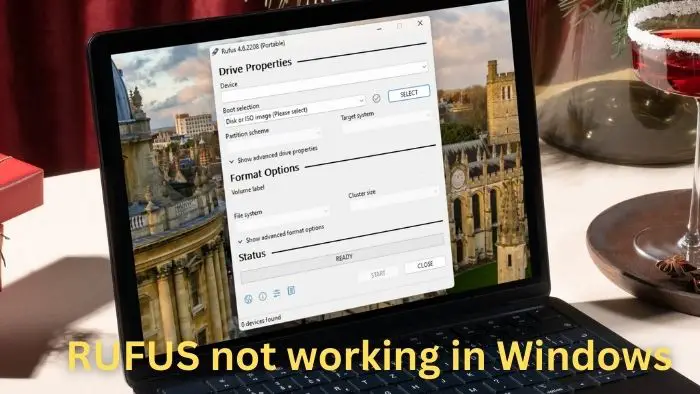

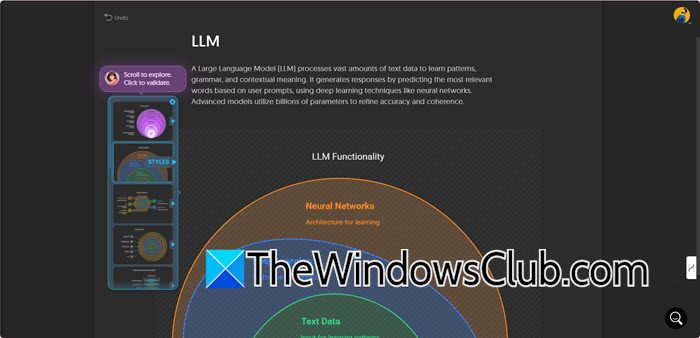




![[TIPS] Återställ klassisk förhandsgranskningsdialogruta i Chrome och Microsoft Edge](https://media.askvg.com/articles/images8/New_Modern_Redesigned_Print_Preview_UI_Google_Chrome.png)




